-
Happy Holidays
Happy Holidays
(Joyeuses Fêtes)

******
Ce tutoriel a été réalisé avec Psp X9
Mais peut être fait avec d’autres versions
******
Pour proposer mes tutoriels sur votre forum ou groupe
Merci de m’en faire la demande
******
Si vous publiez votre création sur un site ou blog
Merci de mettre un lien vers le tutoriel
Merci de votre compréhension
******
Les tubes que j'utilise pour mes tutoriels
Ont été reçus sur des groupes des auteurs des tubes
Dont j’ ai l’autorisation pour les employer
Ou
Ont été trouvés sur le net, par mes nombreuses recherches
Si un de ces tubes vous appartient, merci de me contacter
Pour que je puisse ajouter le lien vers votre site
******
Filtres utilisés
Mehdi - Wavy Lab
Mehdi - Sorting Tiles
AP [Lines] - Lines - SilverLining
Mura´s Meister - Copies
AAA Frames - Foto Frame
******
Matériels utilisés
2 tubes personnages
1 paysage
1 masque de Narah
2 décos - 1 ornement
1 texte - 1 filigrane
1 palette des couleurs
******
Palette des couleurs

Étape 1.
Dans Styles et textures
Mettre en avant-plan, la couleur #d99a37
En arrière-plan, la couleur #604112

Étape 2.
Ouvrir une nouvelle image transparente de 900 x 600 pixels
Effets - Modules externes - Mehdi - Wavy Lab

Calques - Dupliquer
Effets - Modules externes - Mehdi - Sorting Tiles

Effets - Effets de réflexion - Miroir rotatif

Étape 3.
Calques - Nouveau calque raster
Sélections - Sélectionner tout
Ouvrir - Xmas_SexyGirl
Copier - Coller dans la sélection
Sélections - Ne rien sélectionner
Étape 4.
Effets - Effets d'image - Mosaïque sans jointures

Fusionner avec le calque du dessous
Réglage - Flou - Flou gaussien - Rayon : 25
Étape 5.
Effets - Modules externes - Mehdi - Sorting Tiles

Réglage - Flou - Flou gaussien - Rayon : 5
Effets - Effets de bords - Accentuer davantage
Étape 6.
Nous avons ceci :


Étape 7.
Ouvert le paysage NewYork
Copier - Coller comme nouveau calque
Propriétés du calque - Recouvrement
Réglage - Netteté - Davantage de netteté
Résultat :

Étape 8.
Calques - Nouveau calque raster
Verser dans le calque la couleur de premier plan #d99a37
Ouvrir NarahsMasks_1609 - minimiser
Captures - Nouveau calque de masque à partir d'une image

Étape 9.
Calques - Fusionner le groupe
Effets - Modules externes - AP [Lignes] - Lignes - SilverLining

Effets - Effets de réflexion - Miroir rotatif
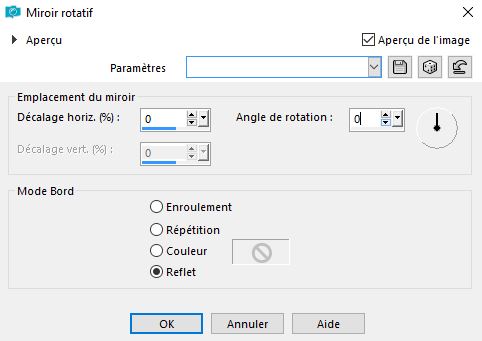
Étape 10.
Nous avons ceci :


Étape 11.
Ouvrir ornement de Noël
Copier - Coller comme nouveau calque
Image - Redimensionner à 50% tous les calques décochés
Avec l'outil Sélectionner (K)
Position horiz : -5 - Position vert : 0 - Sortir avec M
Étape 12.
Effets - Modules externes - MuRa's Meister - Copies

Effets - Effets de réflexion - Miroir rotatif

Étape 13.
Effets - Effets 3D - Ombre portée
0 / 0 / 30 / 5,00 / #2a1c08
Réglage - Netteté - Netteté
Calques - Dupliquer
Image - Miroir - Retourner
Étape 14.
Ouvrir HHolidays_png
Copier - Coller comme nouveau calque
Image - Redimensionner à 35% tous les calques décochés
Étape 15.
Avec l'outil Sélectionner (K)
Position X : 324 - Position Y : 3 - Sortir avec M
Effets - Effets 3D - Ombre portée
1 / 1 / 100 / 1,00 / #000000
Réglage - Netteté - Netteté
Étape 16.
Nous avons ceci :

Étape 17.
Vous placez sur le calque Raster 1
Editer - Copier
Editer - Coller comme nouvelle image
Dans l'image de travail
Image - Ajouter des bordures symétriques de 1 pixel Couleur #000000
Étape 18.
Sélections - Sélectionner tout
Image - Ajouter une bordure symétrique de 45 pixels de couleur #ffffff
Sélections - Inverser
Avec l'image réservée
Copier - Coller dans la sélection
Étape 19.
Effets - Modules externes - AAA Frames - Foto Frames

Sélections - Ne rien sélectionner
Ouvrir sexy_girl
Copier - Coller comme nouvelle capture
Image - Redimensionner à 48% tous les calques désélectionnés
Étape 20.
Avec l'outil Sélectionner (K)
Position horiz : 670 - Position vert : 28 - Sortie avec M
Réglage - Netteté - Netteté
Ouvrir Xmas_SexyGirl
Copier - Coller comme nouveau calque
Image - Redimensionner à 59% tous les calques décochés
Étape 21.
Image - Miroir
Avec l'outil Sélectionner (K)
Position horiz : 114 - Position vert : 0 - Sortir avec M
Effets - Effets 3D - Ombre portée
-5 / 11 / 70 / 40 - Couleur #2a1c08
Réglage - Netteté - Netteté
Étape 22.
Ouvrir LTDStudio_Holidays_Deco
Copier - Coller comme nouveau calque
Avec l'outil Sélectionner (K)
Position horiz : 358 - Position vert : 339 - Sortir avec M
Étape 23.
Ouvrir LTDStudio_Holidays_Deco_1
Copier - Coller comme nouveau calque
Avec l'outil Sélectionner (K)
Position horiz : 390 - Position vert : 19 - Quitter avec M
Propriétés du calque - Recouvrement
Réglage - Netteté - Netteté
Étape 24.
Signer votre travail
Fusionner les calques visibles
Enregistrer en JPG
******
Vous pouvez m'envoyer vos versions
Je me ferais un plaisir de les mettre sur la page * Vos Versions *
mon adresse : franiemargot@gmail.com
******
ou
Vous pouvez envoyer vos versions à : tesycariaga@gmail.com
******
Autres versions

******

-
Commentaires
Aucun commentaire pour le moment Suivre le flux RSS des commentaires
Suivre le flux RSS des commentaires
Vous devez être connecté pour commenter



















